GMOコインの口座開設と入金が終わったので暗号資産を買ってみたい!手数料も安いとうれしい!

イーサリアムの取引所はどこにあるの?スマホでも買える?
このようなお悩みを解消します。
- 暗号資産をお得に売買するなら「取引所」
- 取引所の「板」ってなに?
- Maker・Takerってなに?
- 取引所でイーサリアム・ビットコインを買う方法
こんにちは、あいず ( @eyezroom ) です。
GMOコインの口座開設と入金が終わったら、いよいよ暗号資産の購入です!
暗号資産をお得に買うには、手数料の安い「取引所」という場所を使う必要があります。
この記事では、GMOコインの「取引所」を使って、お得にイーサリアムを購入する方法をやさしく解説していきます。
また、同じ方法でビットコインもお得に買うことができますので、ぜひ最後までご覧ください。
\ すべての手数料が0円! /
最短10分でスタートできる!
イーサリアム(ETH)はビットコインの次に人気のある銘柄で、最近話題のNFTを購入するための通貨としても有名です。

@eyezroom
- メーカー勤務の副業ブロガー
- 副業月収5万円以上
- 2022年4月からNFTを100点以上売買
- 株式投資6年・仮想通貨投資3年
- 妻と1歳の息子の3人暮らし
手数料の安い「取引所」
暗号資産を売り買いするには「取引所」と「販売所」という2つの場所があり、それぞれ仕組みや売買手数料が大きく異なります。
「取引所」でイーサリアムを買う方法を説明する前に、これらの違いについてしっかり理解しておきましょう。
暗号資産投資で損しないために、超重要な知識です!
「取引所」と「販売所」の違い
「取引所」と「販売所」の違いを知らない方は【手数料が20倍違う?】取引所と販売所の違いをやさしく解説を読んでから、この記事の続きに進んでください。
10分もあれば読めちゃいます!

というわけで、「取引所」を使った方が圧倒的に手数料が安いということは理解できましたか?
それでは、GMOコインの「販売所」のメリットとデメリットをもう少し具体的に整理しておきます。
僕自身、暗号資産をはじめたばかりの頃は「取引所」の存在を知らず、ずっと「販売所」で買っていました…モッタイナイ。
メリット:「取引所」は手数料が安い
「取引所」最大のメリットである手数料について整理しておきます。
10,000円分の暗号資産を購入した場合で比較してみました。
| 購入手数料 | ビットコイン | イーサリアム |
|---|---|---|
| 取引所 | Maker:1円もらえる Taker:5円はらう | Maker:1円もらえる Taker:5円はらう |
| 販売所 | 約 200 円はらう | 約 250 円はらう |
このように、「販売所」は2%近くの手数料を支払うのに対して、「取引所」は注文方法によって逆にお金をもらうことができます。

Maker、Takerってなに?
Maker(メイカー)、Taker(テイカー)は「取引所」における注文方法の違いです。今回はお得なMakerの注文方法を紹介します!
Maker、Takerについては後ほど簡単に説明します!
デメリット:「取引所」は最低注文価格が高い
つぎに「取引所」の最低注文量について見ておきましょう。
GMOコインの「取引所」の最低注文価格は以下の通り、「販売所」に比べると高めです。
| 最低注文価格 | ビットコイン | イーサリアム |
|---|---|---|
| 取引所 | 約 400 円 (0.0001BTC) | 約 2,500 円 (0.01ETH) |
| 販売所 | 約 40 円 (0.00001BTC) | 約 25 円 (0.0001ETH) |
※日本円換算は1BTC=4,000,000円、1EHT=250,000円で計算
このように、とにかく少額ではじめたいということであれば、手数料は高いですが「販売所」を使うというのも選択肢のひとつです。

とはいえ、手数料がもったいないので「取引所」がおすすめです。
「取引所」の中身
つぎに、もうすこし具体的に「取引所」の中身を見ていきます。
取引所ってどんなところ?
まずはリンゴをつかって「取引所」をイメージしていきましょう。
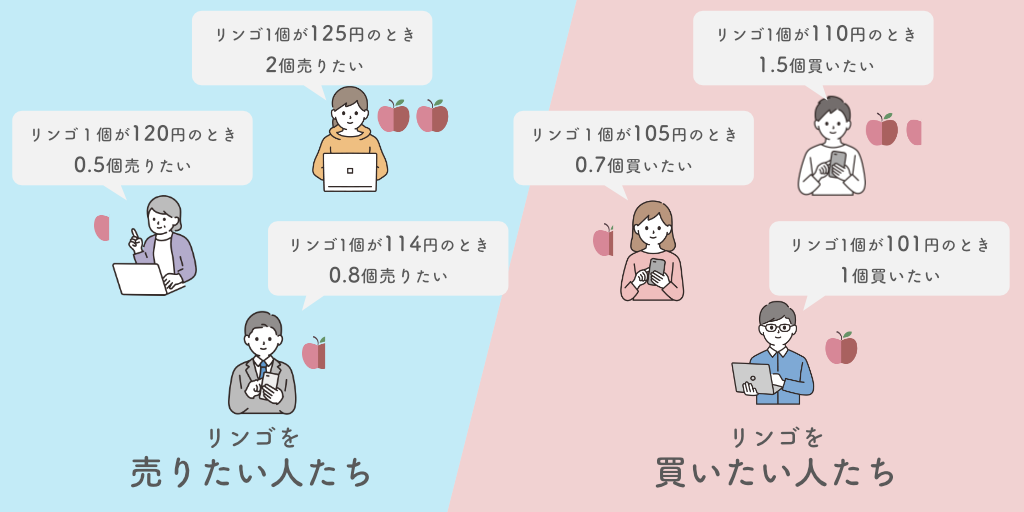
リンゴの取引所ではこのように「リンゴ1個がいくらのとき、いくつ買いたい or 売りたい」といった注文が並んでいます。
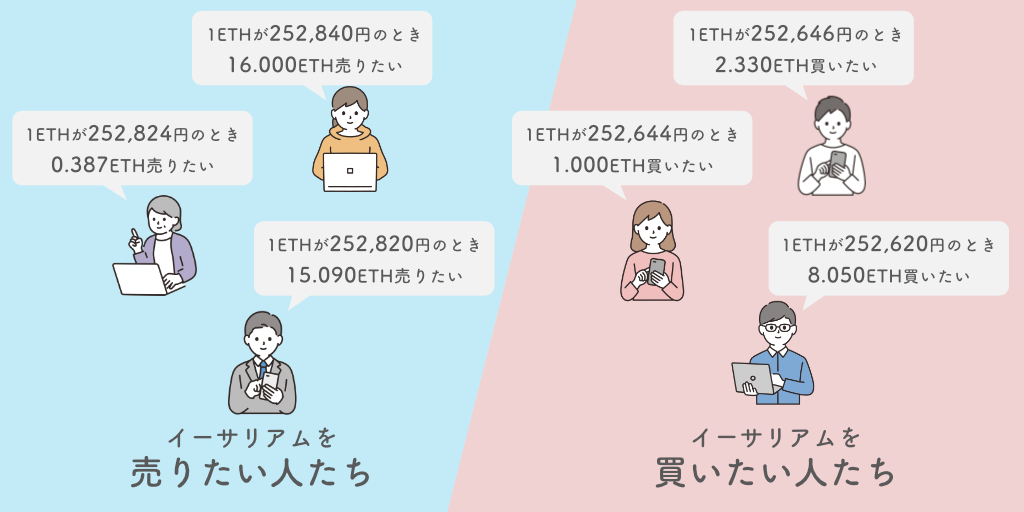
これと同じように、イーサリアムの取引所では「イーサリアム1ETHがいくらのとき、いくつ買いたい or 売りたい」という注文が並んでいます。
ETH(イーサ)とはイーサリアムの単位のことです。

そして、たくさんの人が注文を出しあっている中で、「売りたい人」と「買いたい人」の条件が一致すると取引が成立します。
このように、暗号資産を希望の条件で売り買いできる場所が「取引所」です。
超重要!取引所の「板」

みんながどんな注文を出しているか確認できるの?
「板」を見るとみんなの注文状況がひと目でわかりますよ
まずは、さきほどのイーサリアムの取引所に出ていた注文を整理してみましょう。
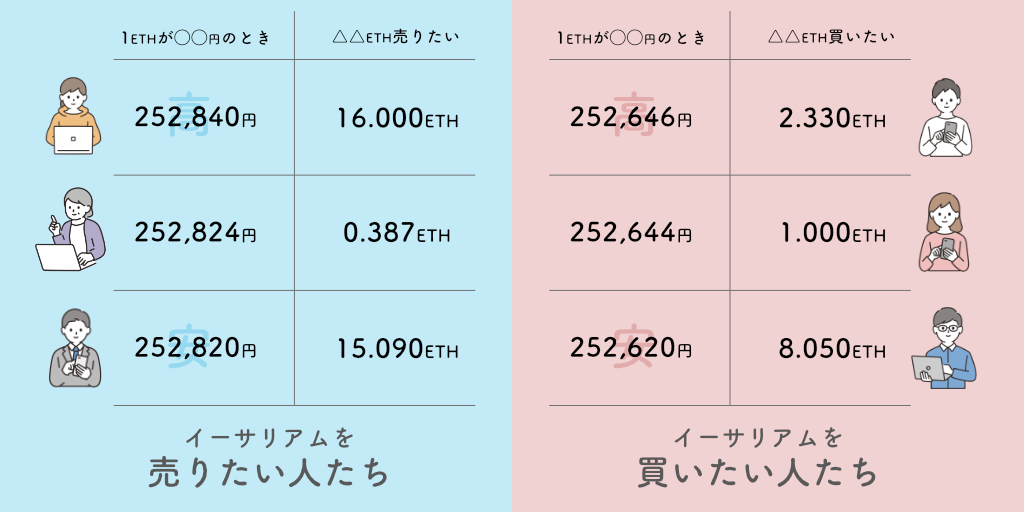
これを、希望価格を軸にしてひとつの表にまとめると次のようになります。
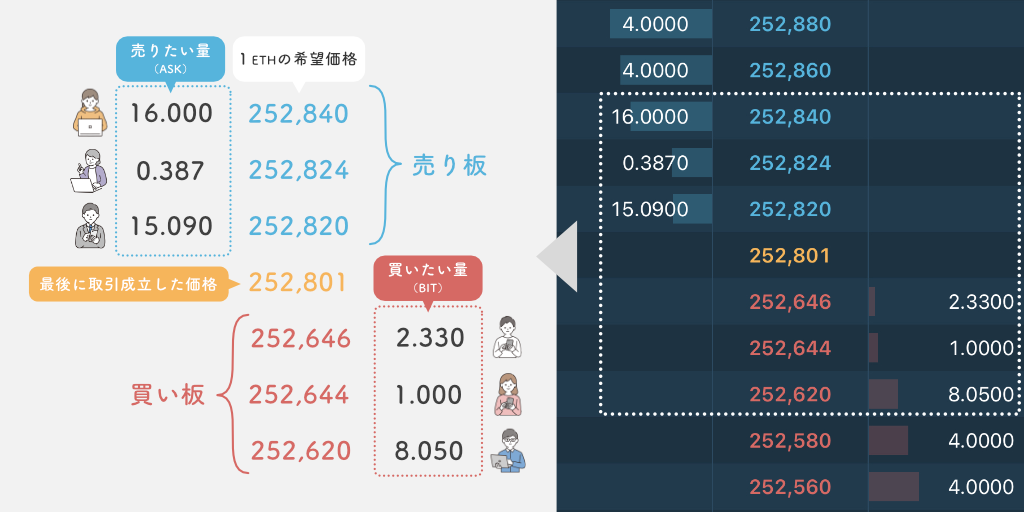
このように、売り買いの注文状況を一覧にしたものを「板」といいます。
また、売りたい人側の板をまとめて「売り板」、買いたい人側の板をまとめて「買い板」と呼びますので覚えておきましょう。
MakerとTakerをざっくり理解
取引所では2種類の注文方法があります。それが「いくらでもいいからいますぐ買う方法(成行注文)」と、「値段と量を指定する方法文(指値注文)」です。
それでは、これらの注文をしたときに板ではどのようなことが起きるか見てみましょう。
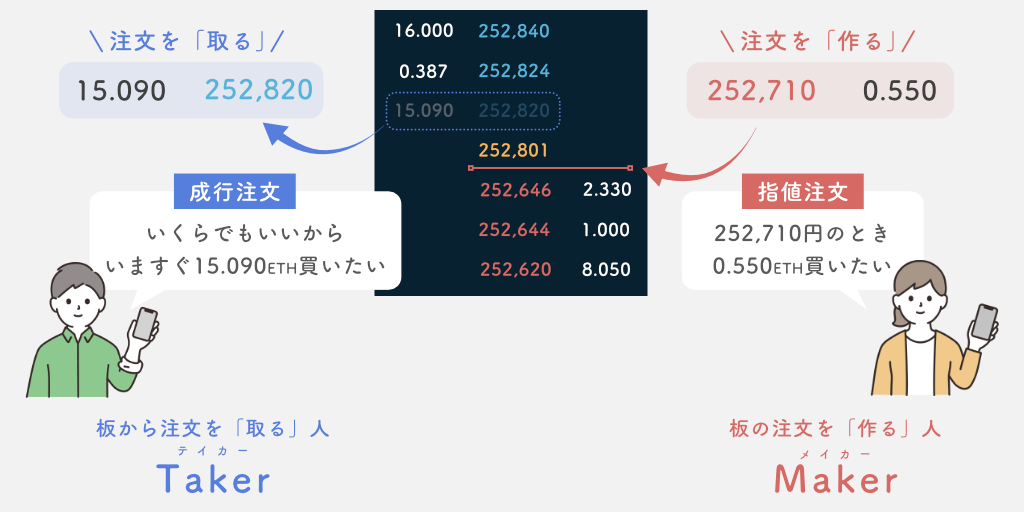
成行注文で暗号資産を買うと、すでに板に並んでいる注文から自動的に一番安い条件で取引をしてくれます。
このような注文を出す人を、板から注文条件を取っているので「Taker(テイカー)」とよびます。
いっぽうで、指値注文で暗号資産を買うと、板に注文を並べて誰かが希望の条件で売ってくれるまで待つことになります。
このような注文を出す人を、板の注文を作っているので「Maker(メイカー)」と呼びます。

Makerだと手数料が掛かるどころか、逆にお金がもらえちゃうのはどうして?
取引所は板にたくさんの注文が並んでいる状態にしたいからです。
板にたくさん注文がならんでいると、「取引が活発なので売買しやすい取引所だ」と評価されるため、板を作ってくれるMakerを優遇しているわけです。
イーサリアムを「取引所」で買う
それでは、実際にGMOコインの取引所でイーサリアムを買ってみましょう。
ビットコインも同じ方法で買えます!
注文画面にアクセス
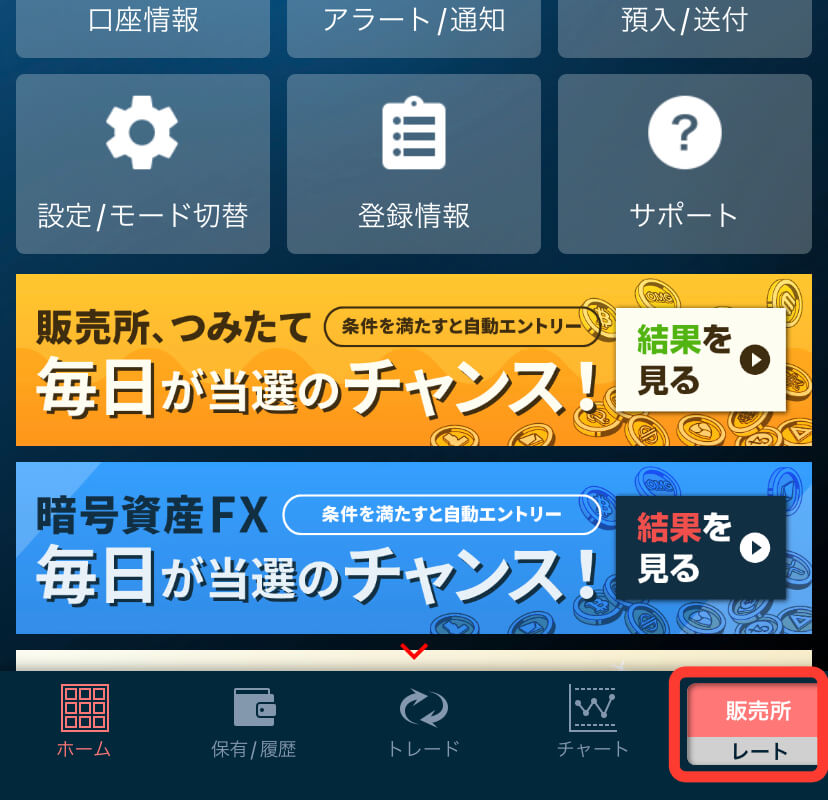
GMOコインのアプリを立ち上げたら、下部メニューの「販売所/レート」をタップ。
「取引所 現物」「取引所 レバレッジ」「暗号資産 FX」と表示されている場合もあります。
アプリのトップ画面の表示が違う方はこちら
GMOコインのアプリは簡単操作の「ノーマルモード」と、高機能な「トレーダーモード」があります。
お得に暗号資産を買うには「トレーダーモード」を使用しますので、アプリのモードを切り替えましょう。

アカウント内の「トレーダーモードに切り替え」をタップ

確認メッセージが出てきたら「OK」をタップ

トレーダーモードの設定画面が出てきますが、何もせず「閉じる」をタップ。
これで「トレーダーモード」への切り替え完了です。
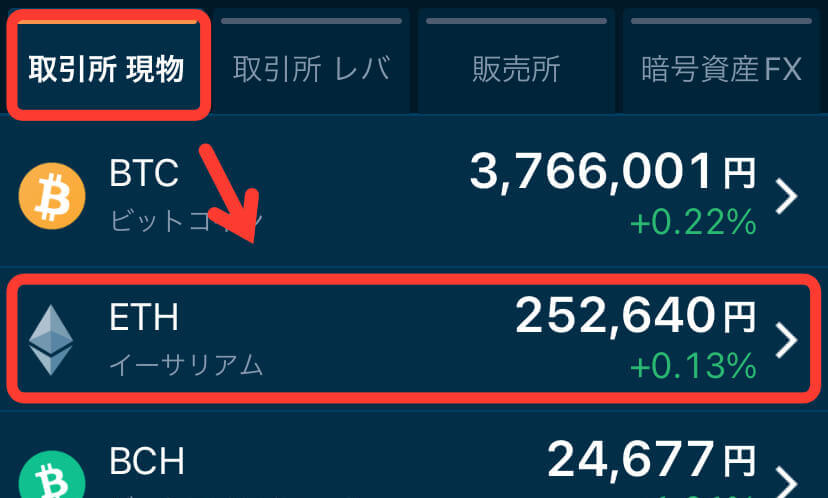
タブの「取引所 現物」を選択し「ETH イーサリアム」をタップ。
この画面で「BTC ビットコイン」をタップするとビットコインの取引所にアクセスできます。
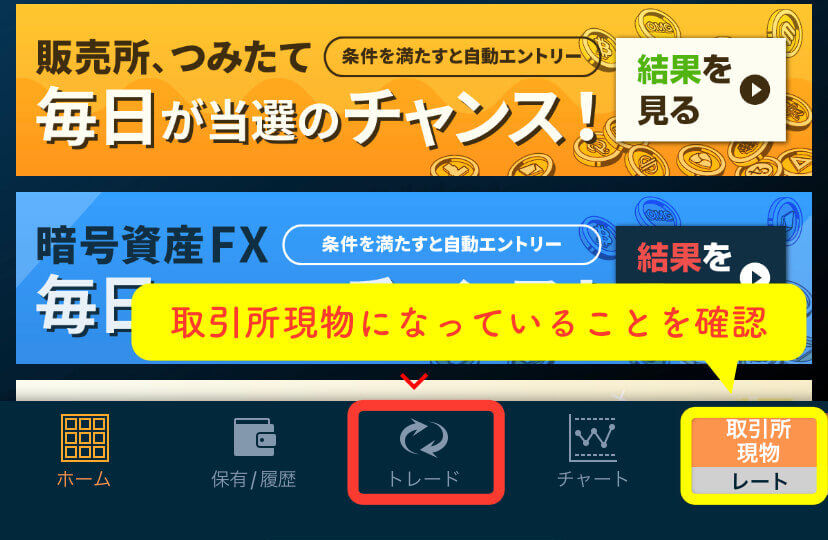
下部メニューの「トレード」をタップ。
このとき、メニュー右の表示が「取引所 現物」になっていることを必ず確認してください。
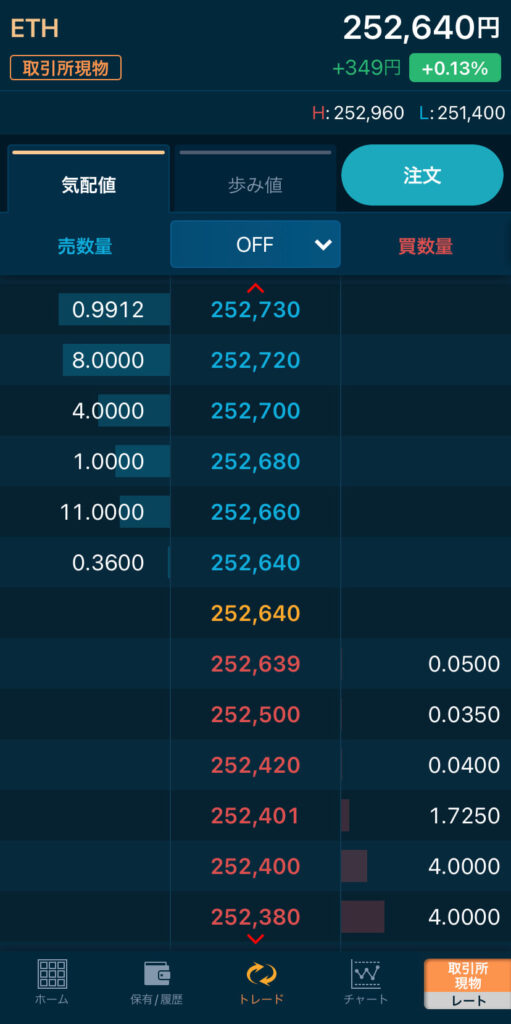
このような画面が表示されたらOKです。
取引所の画面の見方
スマホ版の取引所の画面を見てみましょう。
気配値(板)
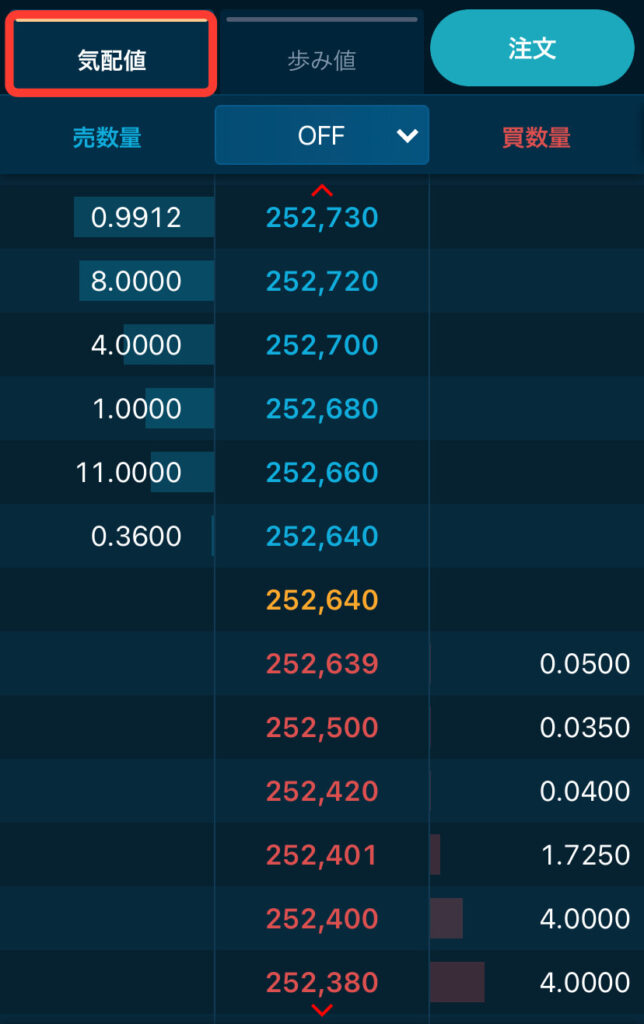
現在出されている注文の一覧です。
歩み値
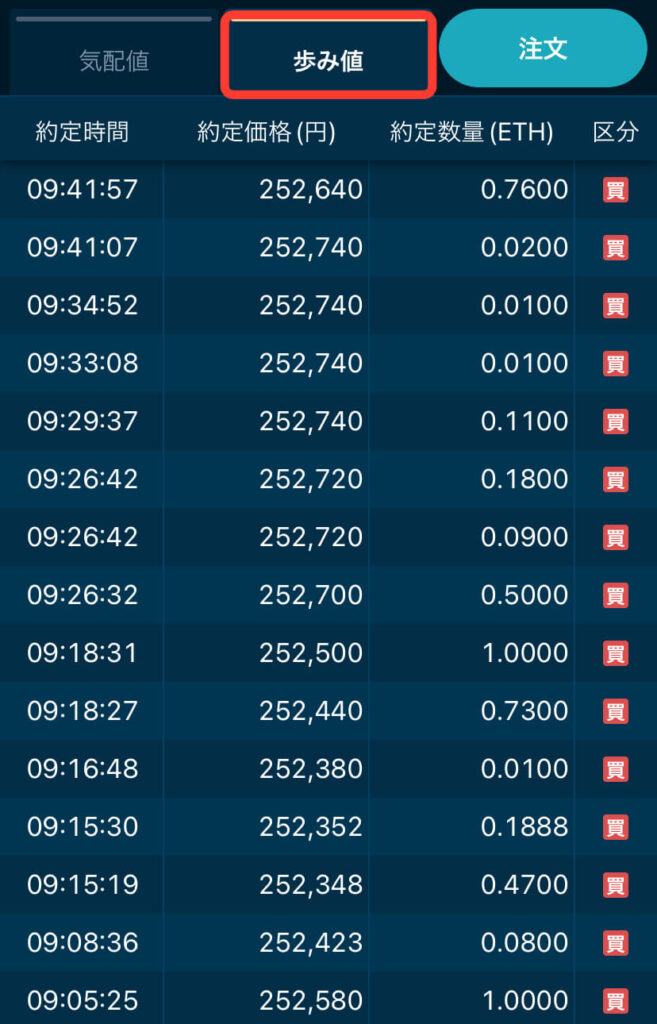
これまで成立してきた取引の一覧表です。
成立した取引のことを約定(やくじょう)と言います。
注文する
今回はMakerになるため、値段を指定して注文する「指値注文」という方法を使います。
自分のイメージした値段で買いやすいのでオススメの注文方法です。
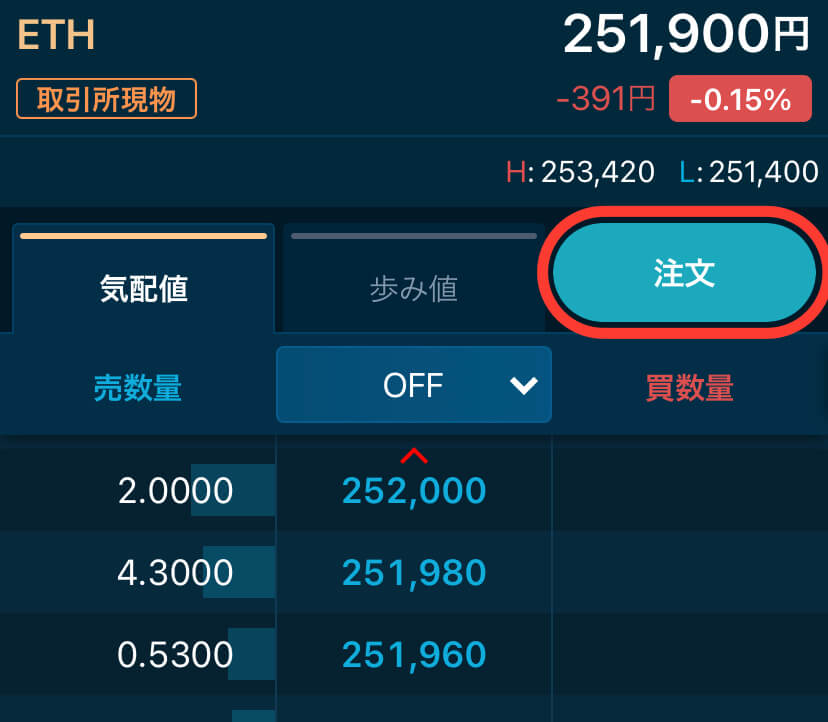
「注文」をタップ。
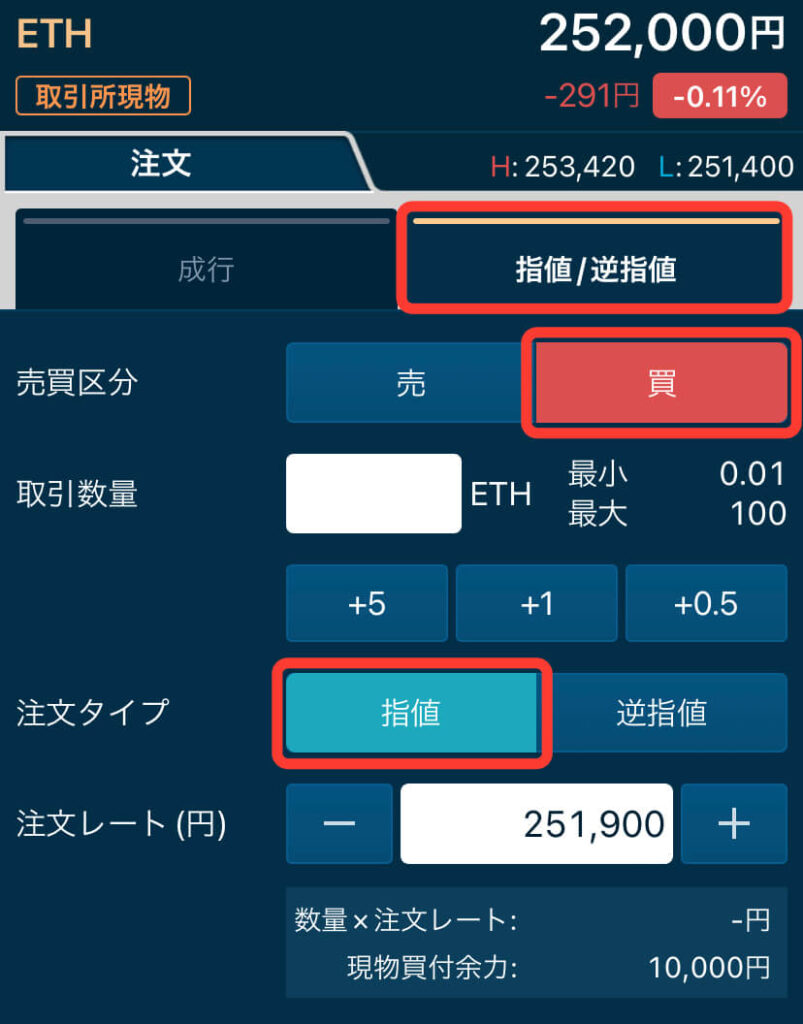
「指値/逆指値」タブをタップし、売買区分が「買」、注文タイプが「指値」になっていることを確認する。
暗号資産を売る場合は、売買区分を「売」にしてください。
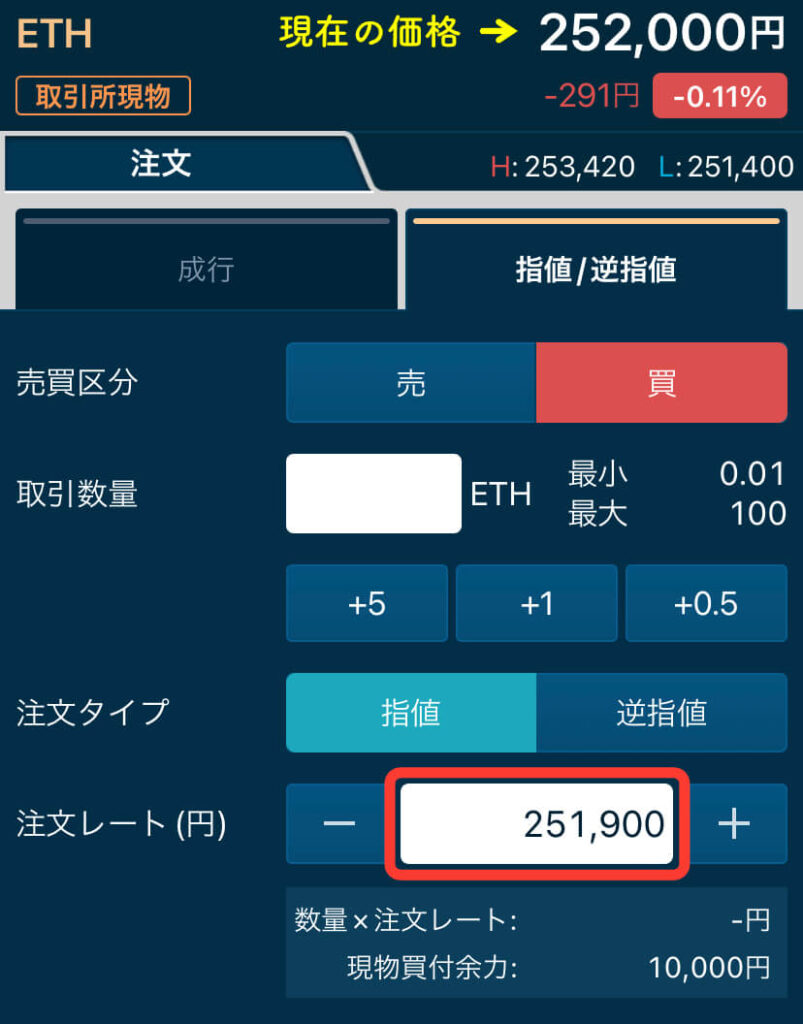
つづいて「価格」に1ETHがいくらのときに買うか記入します。
注文レート部に、現在のイーサリアムの価格よりも安い価格を設定してください。
画面上に現在のイーサリアムの価格が表示されています。
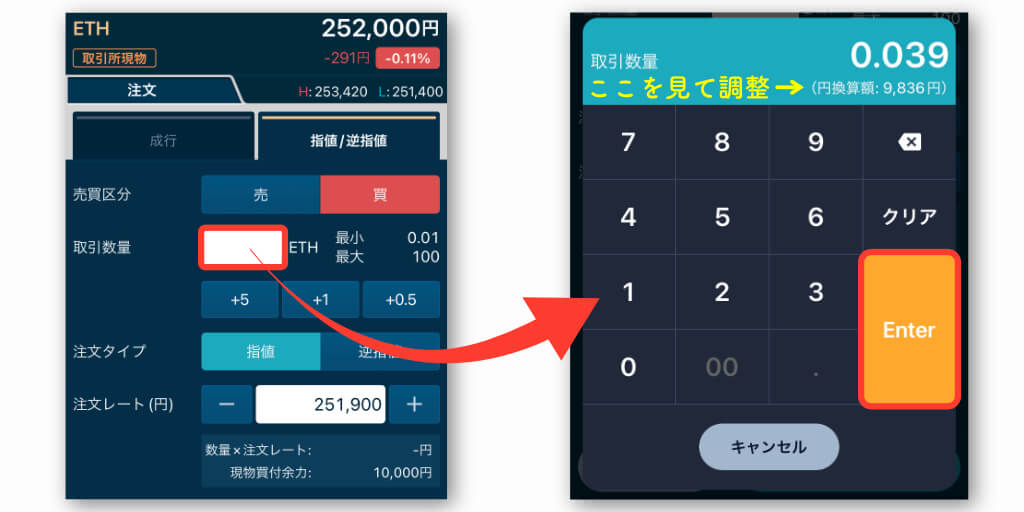
最後に、イーサリアムをどれだけ買うか記入します。
取引数量をタップすると数量入力画面が出てくるので、円換算額を参考にしながら買う数量を記入したら「Enter」をタップ。
今回は予算を1万円にしていたので、1万円に近づくように調整しました。
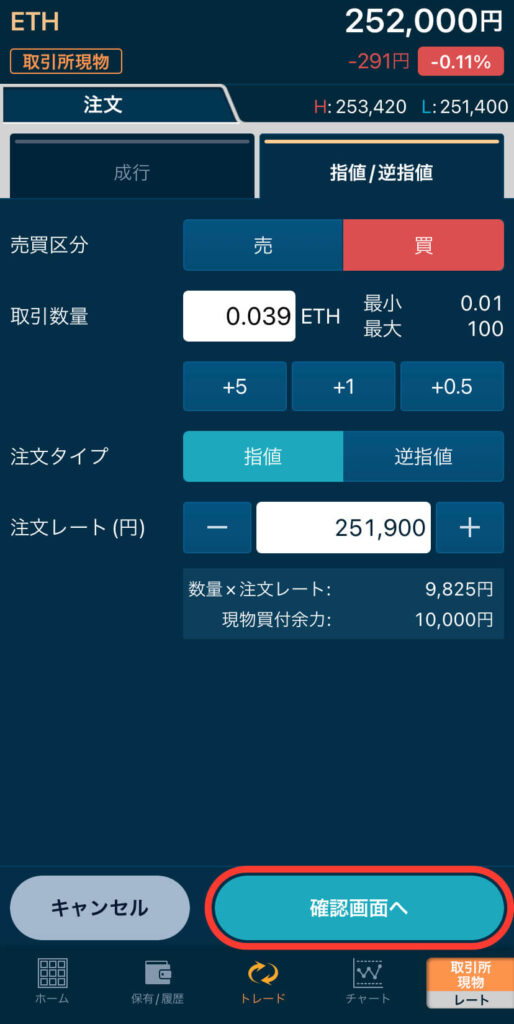
すべて入力・選択が完了したら「確認画面へ」をタップ。
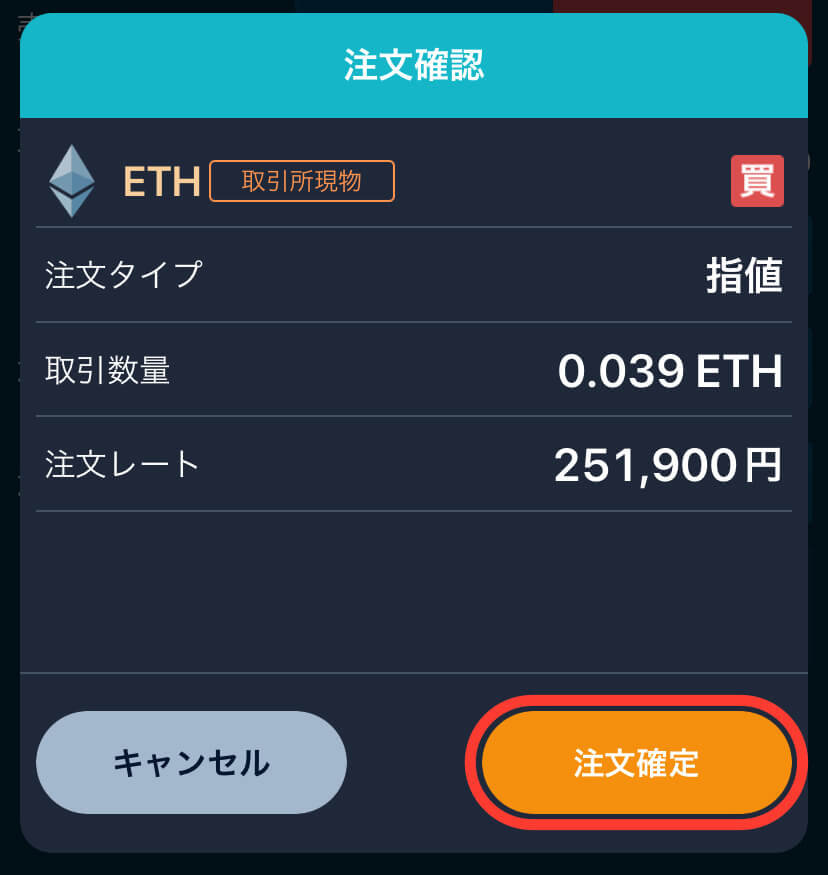
注文内容に問題が無ければ「注文確定」をタップ。
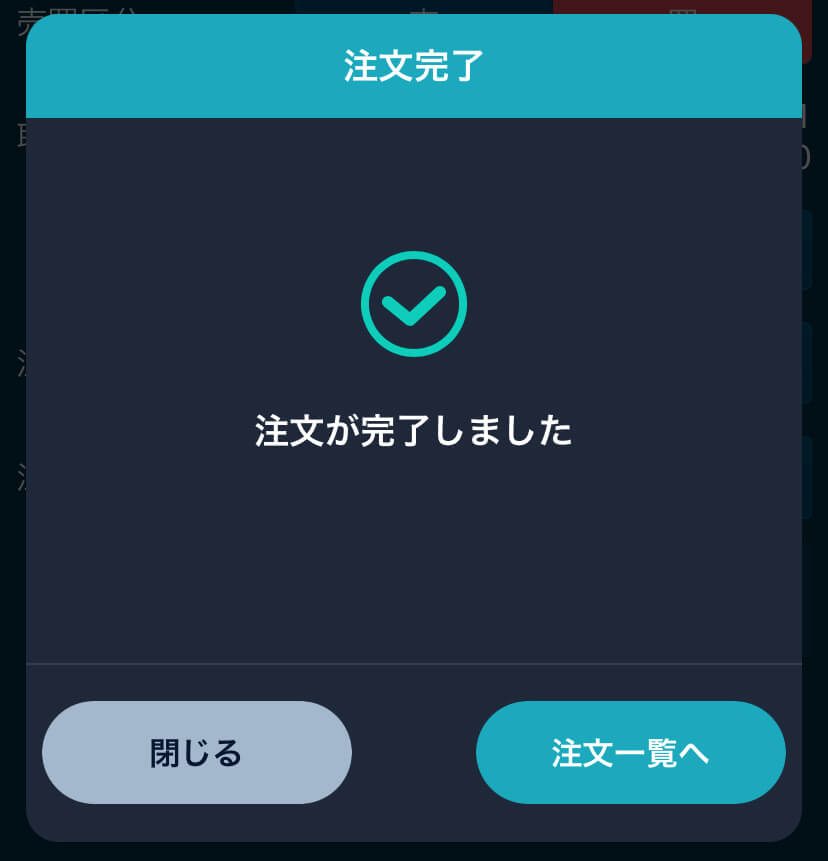
この画面が表示されたら注文完了です。
注文・取引内容の確認
注文した内容がどのように表示されるか確認してみましょう。
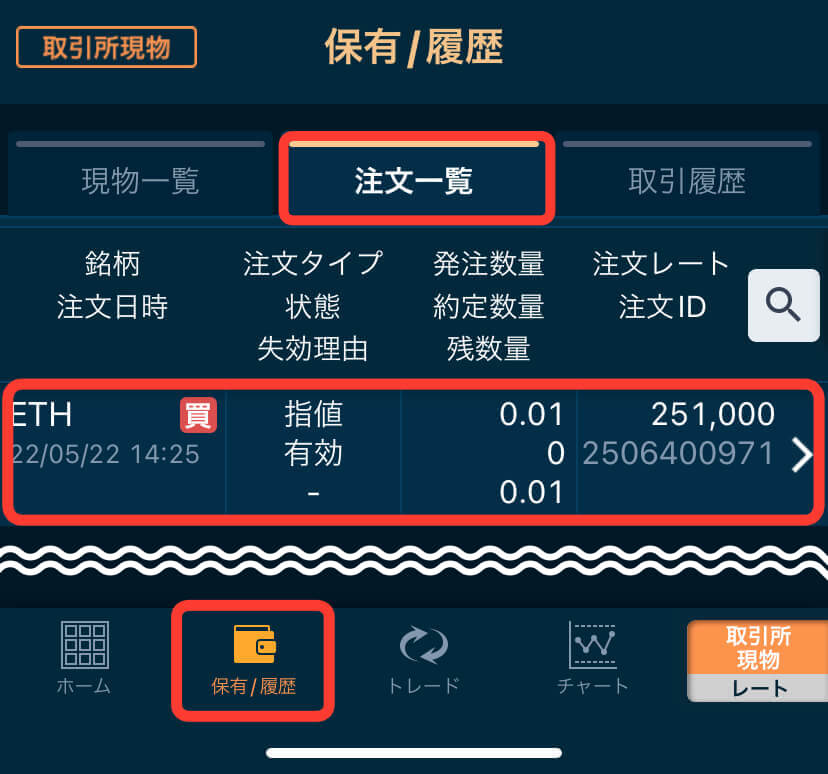
アプリ下部メニューの「保有/履歴」の「注文一覧」タブを見ると、自分のした注文を見ることができます。
まだ取引が成立していない注文が表示されます。
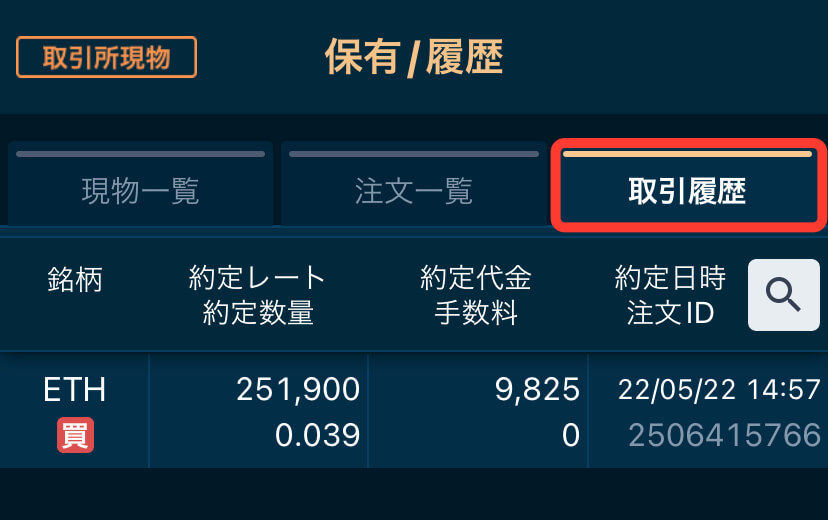
取引が成立すると「取引履歴」タブに表示されます。
注文の変更・取り消し
注文時よりイーサリアムの値段が大きく上がってしまうと、なかなか自分の注文が成立しないことがあります。
こんなときは、イーサリアムの注文価格を少し上げてみると取引成立しやすくなります。
注文の変更や取り消しにお金はかかりません!
注文の変更
「注文の変更」は注文レート(イーサリアムの値段)しか変更することができません。
注文数量(イーサリアムをどれだけ買うか)を変更したい場合は、一度注文を取り消して、再注文してください。
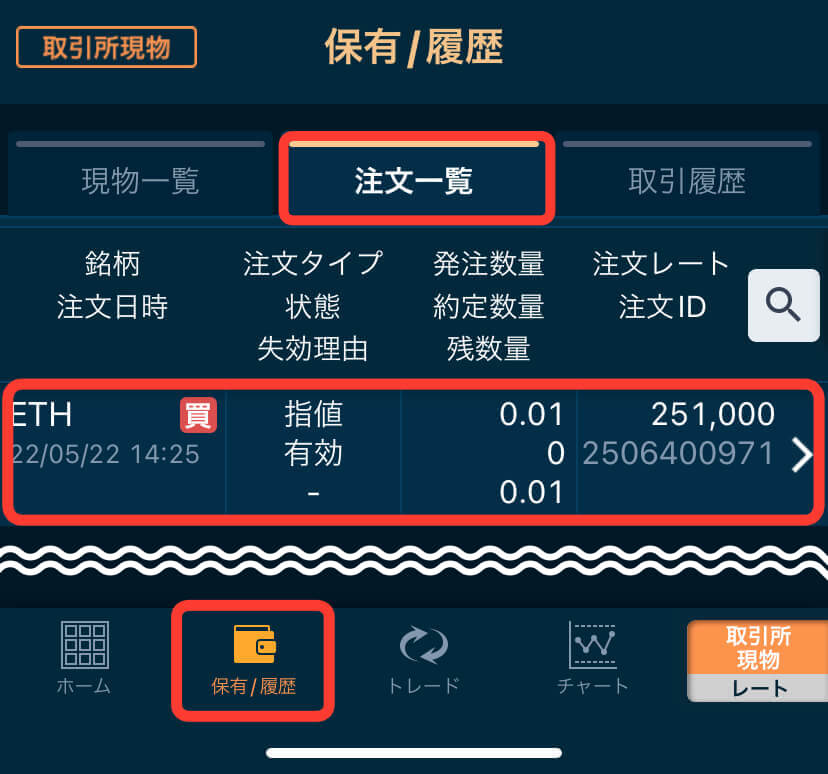
アプリ下部メニューの「保有/履歴」の「注文一覧」タブから、変更した注文をタップ。
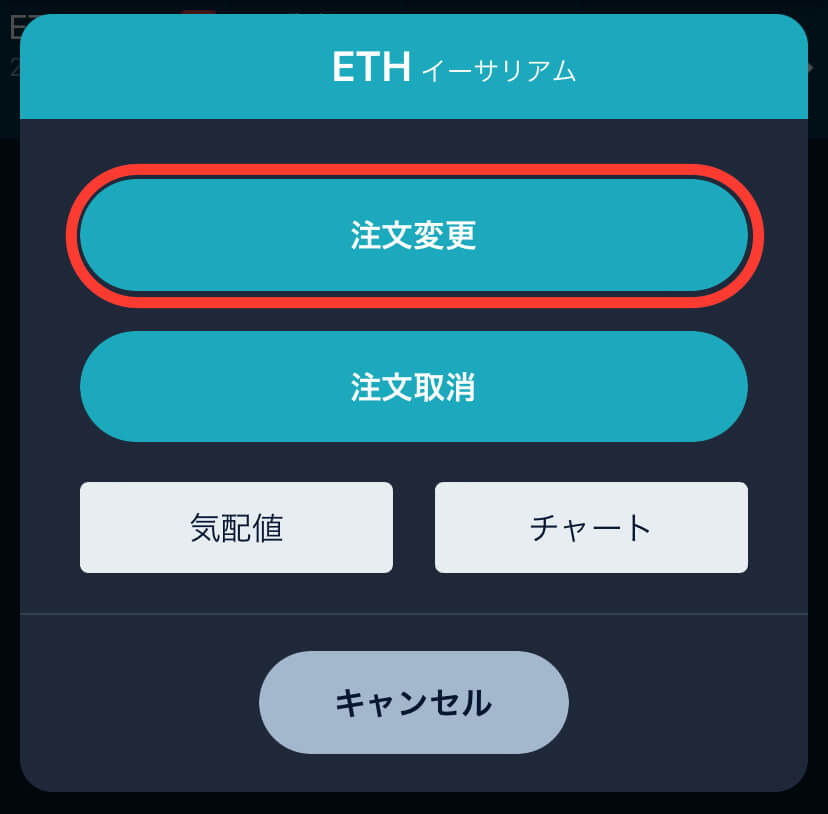
「注文変更」をタップ。
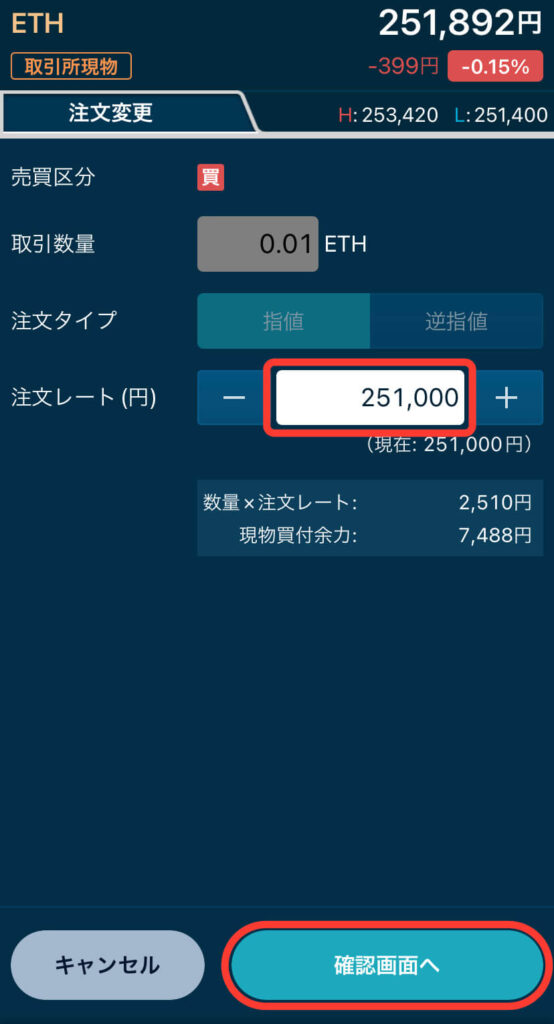
「注文レート」を変更したら「確認画面へ」をタップ。
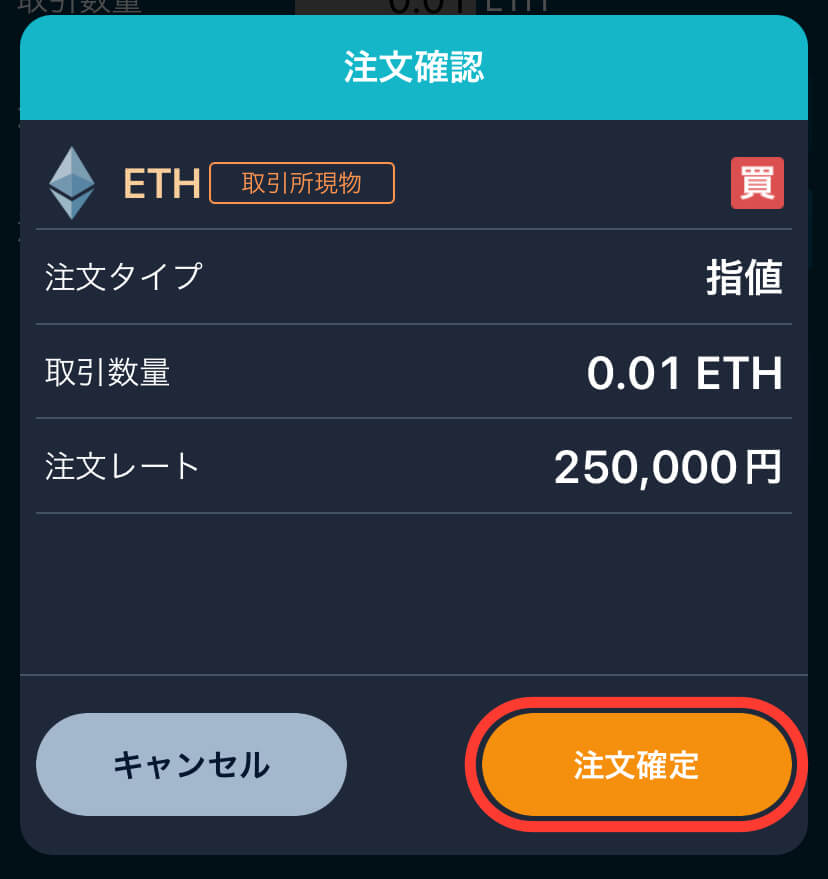
注文内容に問題が無ければ「注文確定」をタップ。
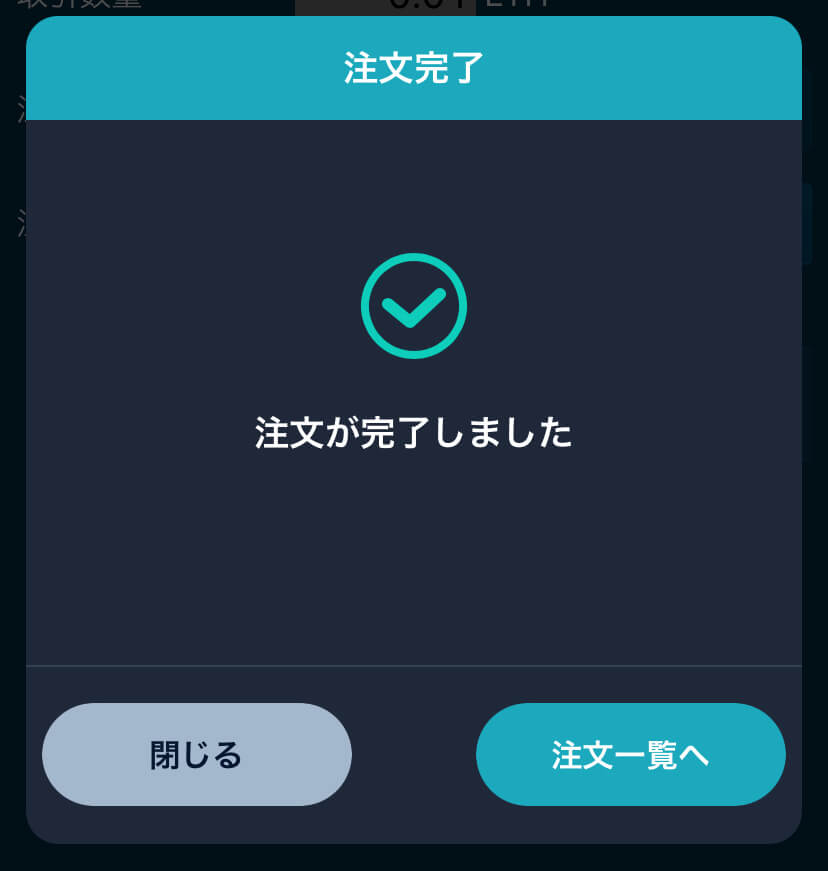
この画面が表示されたら注文完了です。
注文の取り消し
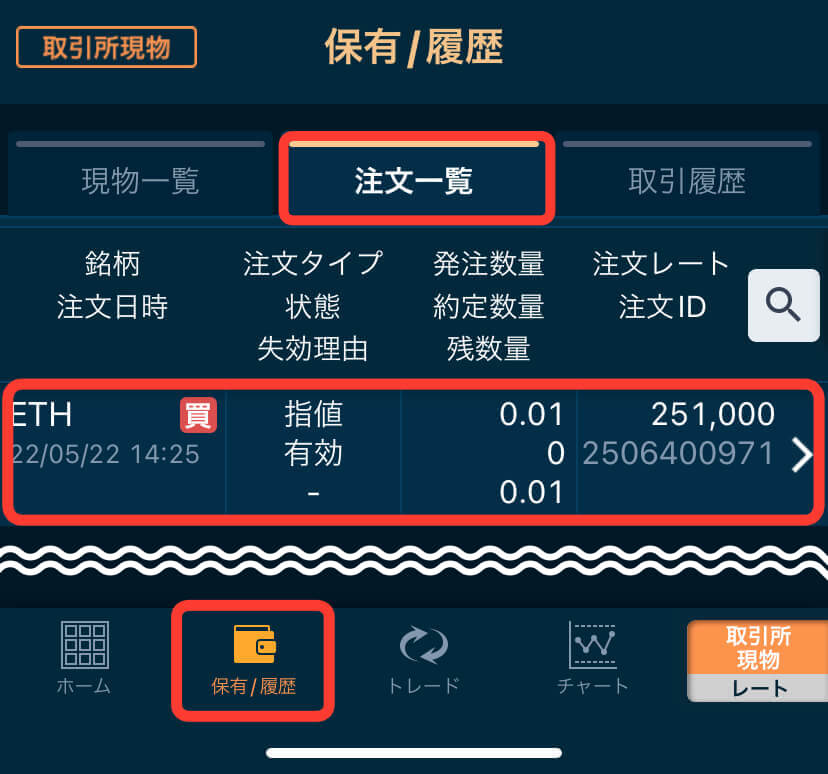
アプリ下部メニューの「保有/履歴」の「注文一覧」タブから、変更した注文をタップ。
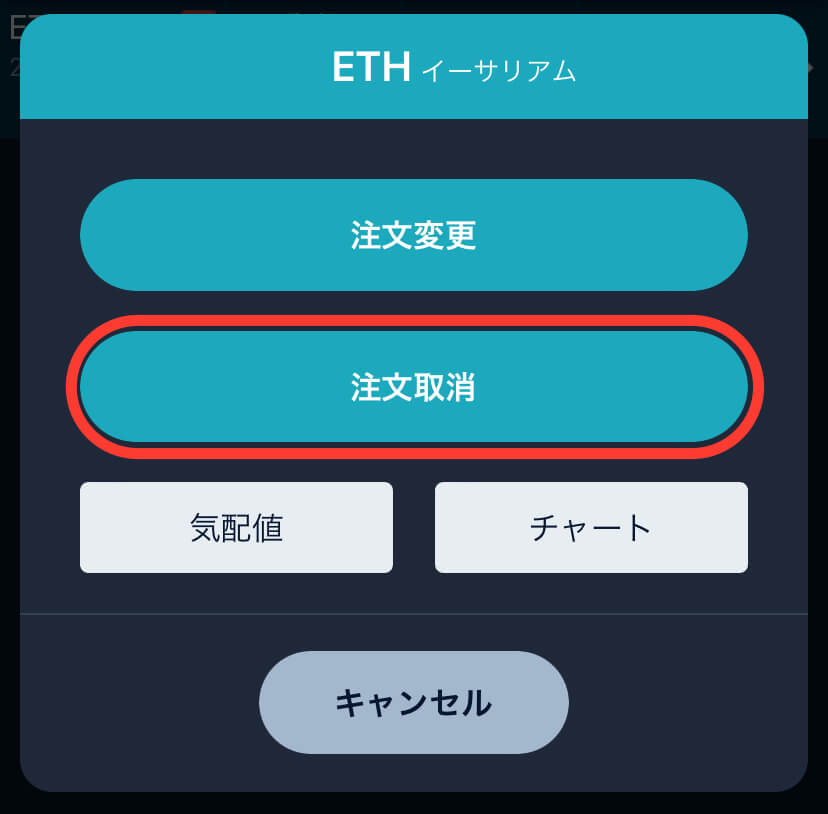
「注文取消」をタップ。
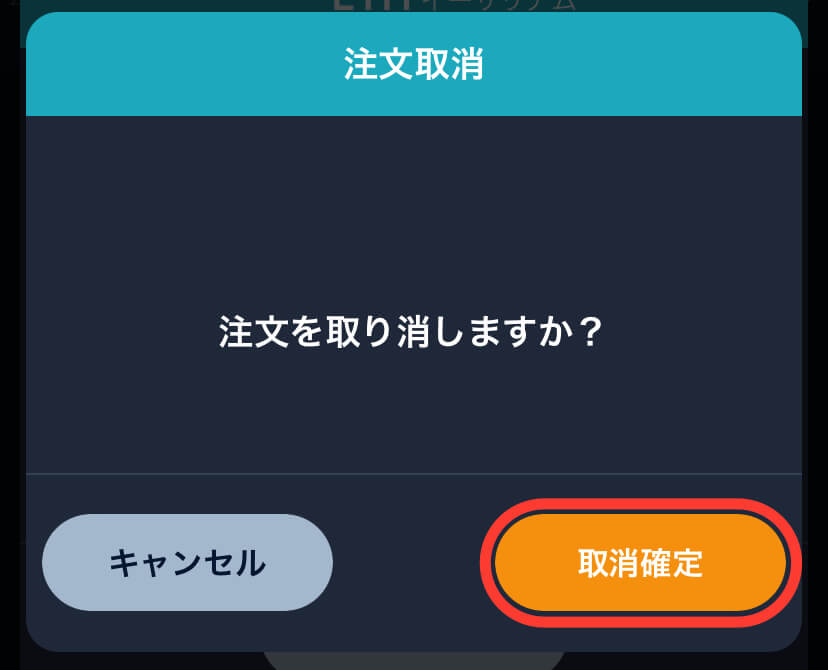
「取消確定」をタップ。
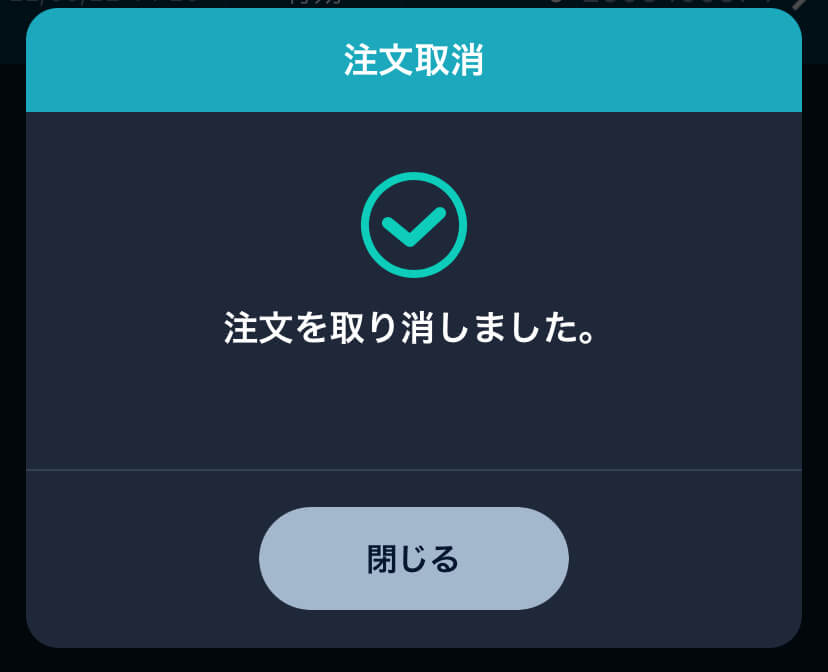
この画面が表示されたら注文の取り消し完了です。
おわりに:暗号資産で失敗しないために
GMOコインでイーサリアムを購入できましたか?
これが皆さんにとってはじめての暗号資産購入だとしたら大きな一歩です。おめでとうございます!
「暗号資産を買う」体験ができたら、次は暗号資産で失敗しないために投資の基本を学びましょう。
こちらの記事で初心者向けの暗号資産投資について解説しているので参考にしてください。

それでは:)